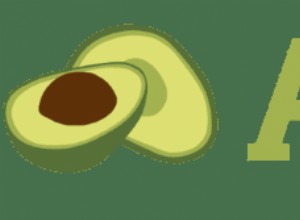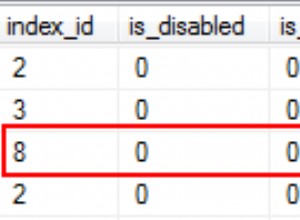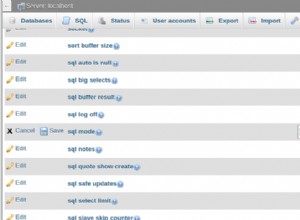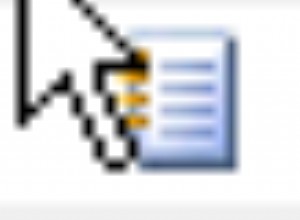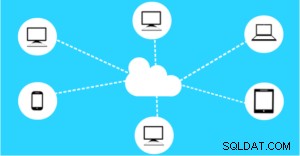 Vous cherchez un moyen simple de déplacer votre base de données Microsoft Access vers le cloud ? Office 365 fournit aux utilisateurs un emplacement central où toutes les bases de données Access peuvent être stockées et gérées. L'utilisation de ce service présente de nombreux avantages, tels que la possibilité de protéger vos données tout en permettant l'accès à plusieurs utilisateurs. Dans cet article, nous allons vous apprendre à déplacer vos bases de données Access vers Office 365.
Vous cherchez un moyen simple de déplacer votre base de données Microsoft Access vers le cloud ? Office 365 fournit aux utilisateurs un emplacement central où toutes les bases de données Access peuvent être stockées et gérées. L'utilisation de ce service présente de nombreux avantages, tels que la possibilité de protéger vos données tout en permettant l'accès à plusieurs utilisateurs. Dans cet article, nous allons vous apprendre à déplacer vos bases de données Access vers Office 365.
Créer un compte Office 365
La première étape consiste à créer un compte avec Office 365. Ce compte vous donne accès aux services cloud. Ce n'est pas gratuit, mais la plupart des services cloud ne le sont pas. Vous pouvez vous attendre à payer entre 8,25 $ et 12,50 $ par mois et par utilisateur. Pour ces frais, vous recevez tous les services Office 365, y compris les e-mails basés sur le cloud, les calendriers partagés et la messagerie instantanée.
Créer une base de données
L'étape suivante consiste à créer une base de données que vous souhaitez partager sur le Web. Vous pouvez ouvrir une base de données existante et la migrer vers Internet. Ou, vous pouvez créer une nouvelle base de données pour une application Web spécifique.
Vérifier la compatibilité Web
Avant de publier votre base de données sur le Web, vous devez valider sa compatibilité avec SharePoint, car tous les services Office 365 sont hébergés par SharePoint. Pour ce faire, choisissez "Enregistrer et publier" dans le menu Fichier. Sélectionnez ensuite "Publier pour accéder aux services" dans la section de publication. Enfin, cliquez sur le bouton "Exécuter le vérificateur de compatibilité" et lisez vos résultats.
Publier votre base de données
Quand tout est vérifié, c'est l'heure de partir ! Sélectionnez « Enregistrer et publier » dans le menu Fichier, puis « Publier pour accéder aux services » dans la section de publication. Il vous sera demandé de fournir deux informations. Le premier est l'URL du serveur de votre site Office 365. Le second est un nom pour votre site. Lorsque vous saisissez les informations, l'URL complète ressemblera à ceci :http://votrenom.sharepoint.com/teamsite/websitename.
Enfin, il vous sera demandé de fournir votre nom d'utilisateur et votre mot de passe et Access fera son travail en publiant votre base de données. Lorsque vous voyez "Publication réussie", le processus est terminé.
Testez votre base de données
Ouvrez votre navigateur et accédez à l'URL complète de l'étape précédente. Si vous n'êtes pas connecté à Office 365, il vous sera demandé de saisir à nouveau vos informations de connexion. Vous recevrez alors un message indiquant que vous avez accès à la version hébergée de votre base de données MS Access. C'est ça! Vous avez maintenant une base de données hébergée dans le cloud !
Construire des bases de données et les amener dans le cloud peut être déroutant. Arkware fournit la programmation et le support de bases de données aux entreprises de toutes tailles. Planifiez une consultation avec nous pour en savoir plus sur MS Access et sur les avantages qu'il peut apporter à vos opérations.